變聲器是一種能讓你輕鬆改變聲音的工具,無論是將女聲變為男聲、男聲變為女聲,還是模仿其他角色或場景的聲音,都能輕鬆實現。這些工具廣泛應用於娛樂、教育和溝通等領域。 所以今天打算跟大家分享一些超實用的變聲器。為了大家更好地找到最適合自己的選擇,本文精心挑選了 2025 年 10 大最佳 PC 變聲器,一起來看看吧~
1. WooTechy SoundBot 【最推薦:即時變聲、效果逼真】
說到即時變聲器,市面上的選擇真的超多,但如果你想找一款操作簡單、音質清晰、支援度高,而且最重要的是變聲效果超自然的變聲軟體,那麼 WooTechy SoundBot 絕對值得一試!
在測試過多款變聲軟體後,我發現很多變聲器的共同問題就是——變聲效果很假,聲音聽起來機械感太重,根本無法自然融入語音聊天或遊戲語音。但 WooTechy SoundBot 的變聲技術真的不錯,它能讓聲音保持流暢自然,並且內建 RVC 聲音克隆模板,完全不會有那種生硬或電子合成音的感覺。

- 內建 350+ 變聲效果,男聲變女聲、女聲變男聲、熱門動漫 IP 聲音、名人網紅聲音、遊戲聲音、電影角色聲音等等,輕鬆一鍵切換。
- 600+ 種內建音效用於背景音變換,支援熱鍵繫結。
- 支援 Discord、Zoom、Skype、Twitch、LINE、Steam、Roblox、PUBG、特戰英豪、英雄聯盟等大部分 PC 應用,直接在通話或遊戲中變聲,無需額外設定。
- 提供音高調整、音色修飾、降噪處理等,可客製化細節,打造專屬聲音。
- 支援麥克風變聲、影音文件變聲、錄音變聲等多種方式。
- 每週更新新聲音,包括免費聲音。
- 面向全球使用者,提供 14+ 語言支援,包括繁體中文。
- 安裝簡單,介面直覺,幾分鐘就能上手。

- 目前,該軟體僅與Windows作業系統相容。
WooTechy SoundBot PC 變聲器使用手冊
步驟 1:首先,在你的電腦上下載並安裝WooTechy SoundBot。安裝過程相當簡單,按照提示完成即可。
一鍵變聲、輕鬆變聲、高質量變聲。
步驟 2:啟動軟體後,設定你的輸入和輸出裝置。我這裡選擇的是以耳機作為輸出裝置,麥克風作為輸入裝置。
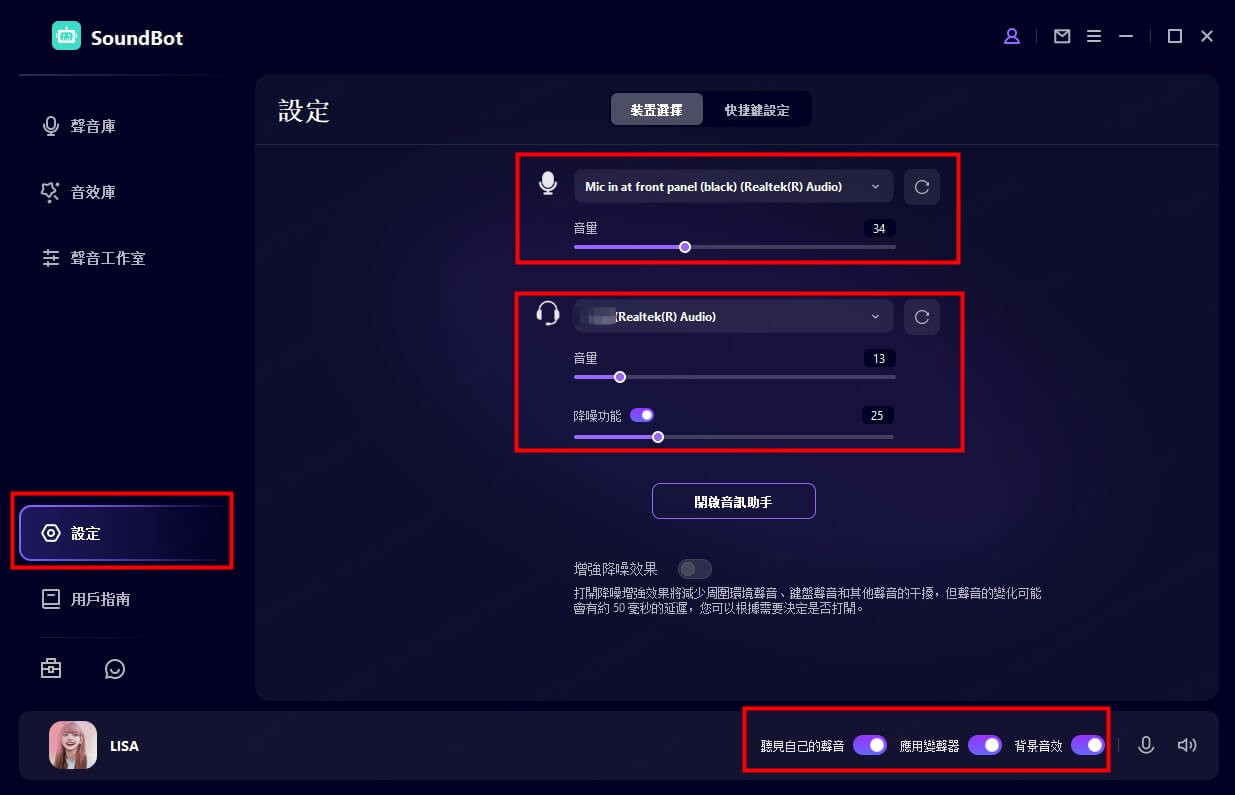
步驟 3:在軟體中,你可以看到各種變聲濾鏡。點選每個濾鏡,對著麥克風說話,檢查變聲效果。比如,我這裡我選擇的是蠟筆小新聲音。選定後,對著麥克風說話,聲音就會即時變化囉。
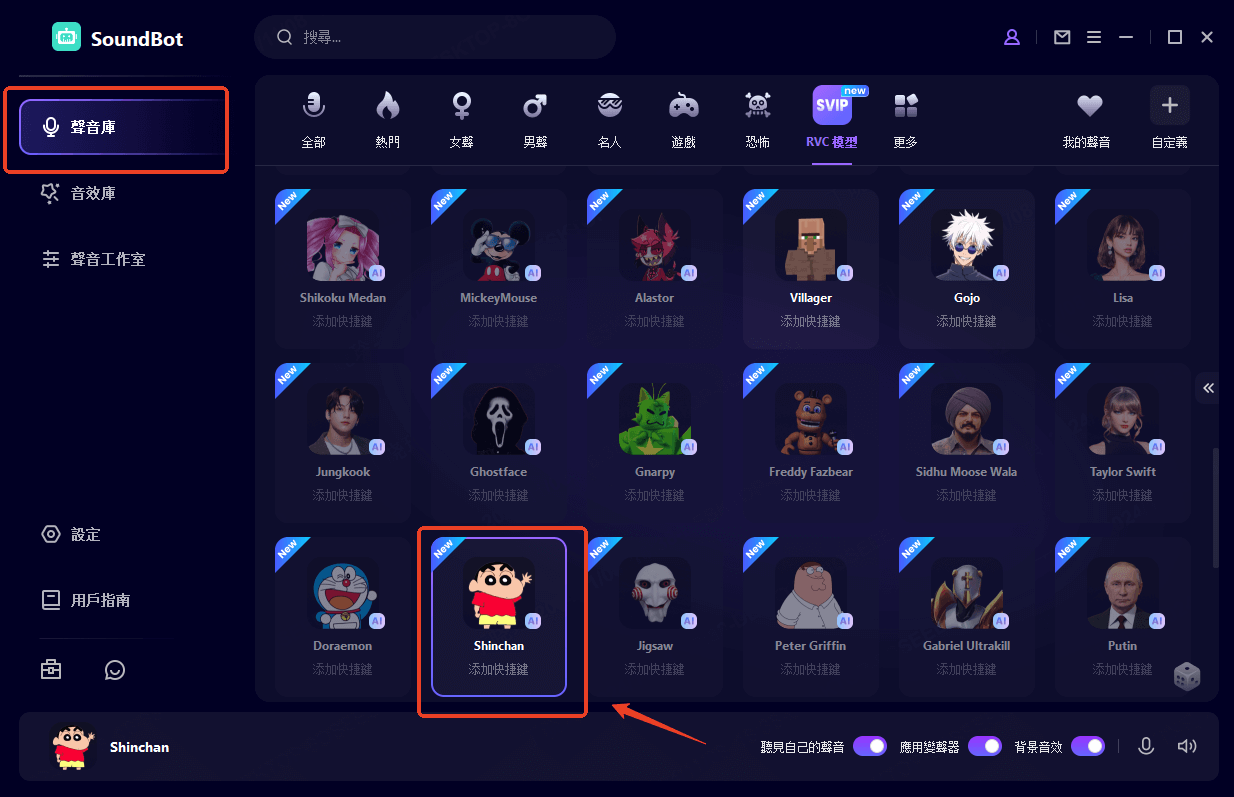
步驟 4:如果你想在其他平臺(如 Fortnite、PUBG、Discord、Skype 和 Twitch)中使用 WooTechy SoundBot 的即時變聲功能,只需前往該平臺的語音設定,將輸入裝置設定為「麥克風(變聲器虛擬音訊裝置(WDM))」,即可實時應用變聲效果。
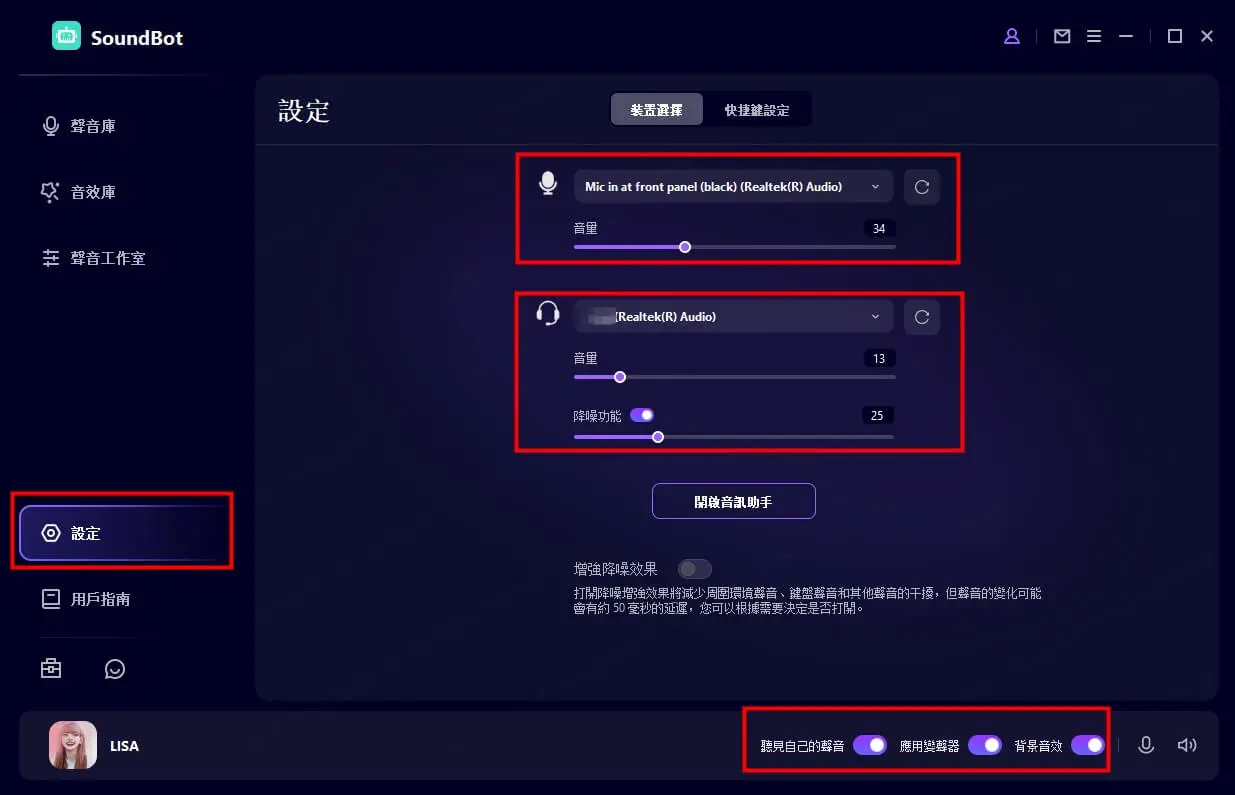
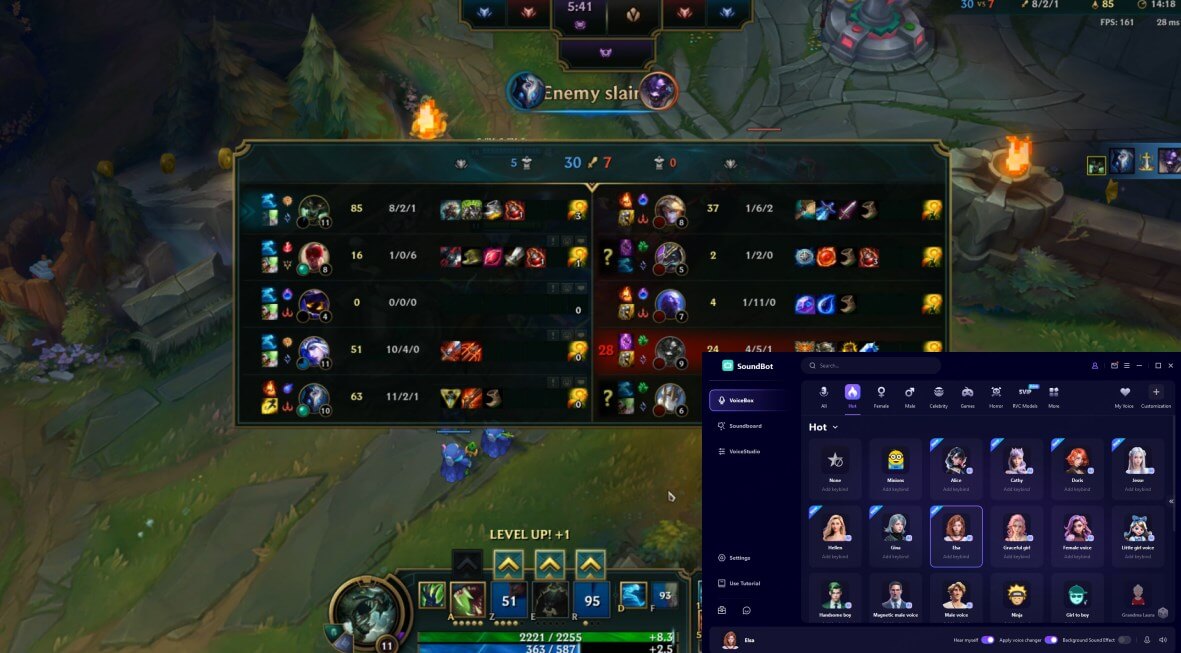
步驟 5:想要更自由地調整聲音,則可以進入聲音工作室,調整不同的引數。

可以點擊試試看~
2. Adobe Audition 【專業級音訊編輯】
對於專業音訊編輯、播客製作人、影片後製人員,或者你需要進階的音效處理,那麼 Adobe Audition 就是最強大的工具!
Adobe Audition 不只是變聲,它是一款完整的音訊工作站,能夠處理 混音、母帶製作、降噪、修復音訊,甚至可以幫你製作高品質的播客或音樂作品。對於想要精準調校聲音細節的使用者來說,它絕對是一大利器!
此外,如果你已經在使用 Premiere Pro、After Effects 或 Photoshop 來製作影音內容,那麼 Adobe Audition 會讓你的工作流程更加順暢。你可以直接將音訊檔案從 Premiere 匯入 Audition 進行精細調整,再無縫回傳,省下大量繁瑣的處理時間。
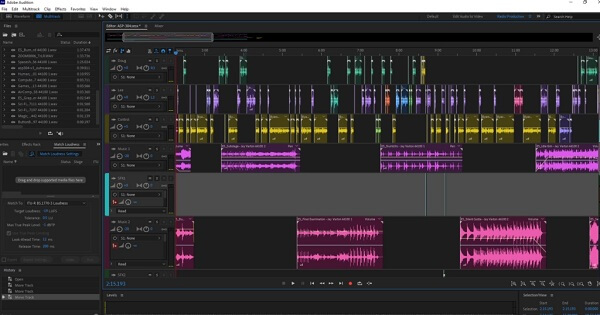

- 功能強大,能處理各種音訊編輯需求。
- 降噪、混音、變聲、音效處理一應俱全。
- 與 Adobe 其他軟體(Premiere、After Effects)無縫整合。

- 需要較高的學習成本,新手可能會覺得難上手。
- 屬於高階軟體,訂閱費用較高,不適合只想簡單變聲的使用者。
3. Wondershare DemoCreator【透過影片編輯變聲】
如果你不只是想變聲,還想要進行影片編輯,那麼可以選擇 Wondershare DemoCreator。嚴格來講,這款工具並不屬於 PC 變聲器,而是設計來做影片剪輯與螢幕錄製的,但它內建的音訊編輯功能也能讓你在影片中完成變聲。


- 具有影片和音訊編輯元件。
- 除了變聲,還能搭配各種聲音特效。

- 免費版本有浮水印。
- 變聲方式較間接,不像即時變聲器那樣能即時調整聲音,需要先錄音後再進行變聲處理,比較適合後製需求的使用者。
4. Voxal Voice Changer Software【輕量】
如果你想要一款相對輕便的的 PC 變聲器,那也可以試試 Voxal Voice Changer。類似我們第一款提到的 WooTechy SoundBot,這款工具也能支援在遊戲、直播或語音通話時即時改變聲音,但是聲音模板相對較少。

- 即時變聲,支援多款應用。
- 多種音效可選。

- :雖然可以免費下載,但要解鎖完整功能需要每月支付 $24.99 美元,價格不算便宜。
- 測試過程中發現在運行時可能會影響電腦效能,甚至導致其他應用程式退出後台。
- 個人覺得音效濾鏡選擇較少。
5. Voicemod【PC 即時變聲器】
Voicemod 也是一款可即時使用的 PC 語音轉換器,適用於遊戲玩家、內容製作人和影片博主。它具有各種聲音修改器,可讓使用者讓自己聽起來像機器人、惡魔、花栗鼠等。該應用程式也可以在遊戲和直播時使用。但是安裝包較大,對電腦執行速度要求較高。
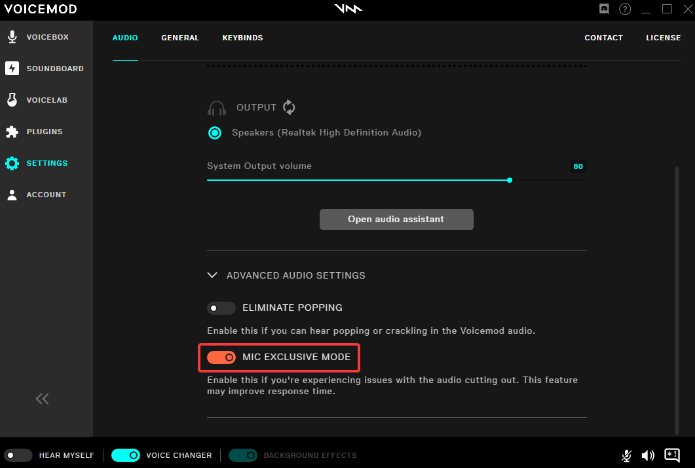

- 在語音對話時即時變聲。
- 可以調整音頻引數。
- 相容性高,可以與 Discord、Twitch、Zoom 等多款軟體搭配使用。

- 僅支援 Windows。
- 佔用記憶體較大,運行時可能會影響電腦效能,對於舊款電腦來說可能會有點吃力。
- 聲音之間質量相差較大。部分聲音確實不錯,但也有部分聲音變聲效果仍然帶有明顯的電子合成感。
6. Epidemic Sound 【更適合音樂製作】
如果想要一些高品質的背景音樂、音效 來豐富你的內容,而不只是單純想使用 PC 變聲器,那麼 Epidemic Sound 是一個值得考慮的選擇。這家來自瑞典的音樂科技公司,為創作者提供了數千種免版稅音樂和音效,非常適合影片製作、遊戲開發、Podcast 或其他多媒體應用。
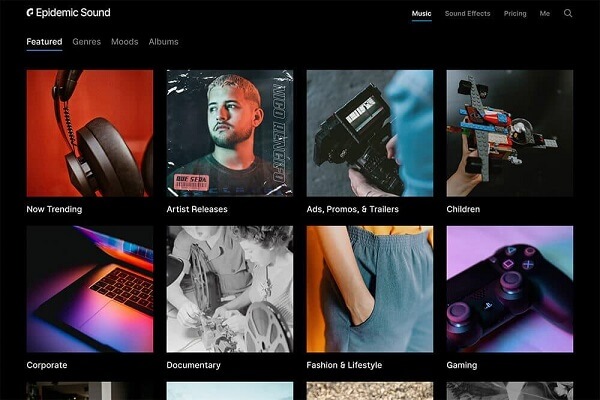

- 海量音樂 & SFX 庫。
- 專業級音效資源。
- 部分音樂可以下載 主旋律、伴奏、鼓組等獨立軌道。

- 需付費訂閱。
- 適用場景較少。
- 搜尋體驗較傳統,部分新手可能需要時間適應。
7. Morphvox Pro【PC 即時變聲器】
Screaming Bee 的 Morphvox Pro 也是一款可即時使用的 PC 變聲器,具有語音學習技術、音質和噪音消除功能。 它還提供了多種聲音、聲音包和背景功能,常用於游戲變聲中。
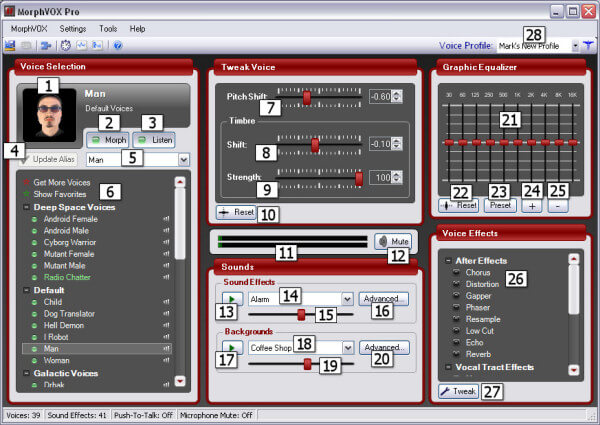

- 根據你的聲音特質進行最佳化。
- 內建音板 & 背景音。
- 支援即時變聲 & 相容多平臺。

- 價格較高(39.99 美元)。
- 設定較為複雜。
8. Audio Hijack 【Mac 音訊錄製】
如果你是 Mac 使用者,需要一款音訊錄製與處理軟體,那可以嘗試 Audio Hijack。它不僅能錄製系統音效,還能讓你調整、過濾或變聲,非常適合 Podcast、直播、網路廣播 或其他音訊相關的工作。
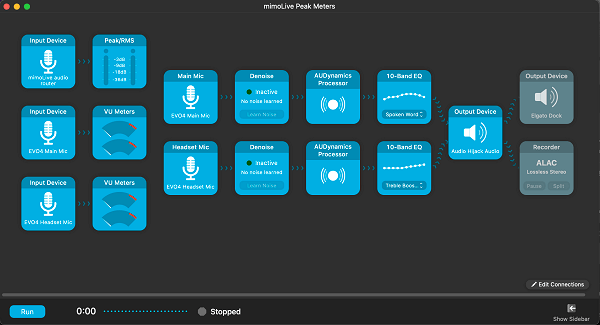

- 支援 macOS 的各種應用程式,如 Safari、QuickTime、Zoom 等。
- 可以錄製任何應用程式的音訊,還能透過外部外掛來變聲或新增特效。
- 支援 MP3、AAC、WAV 等多種格式匯出。

- 價格昂貴,完整版高達 $199。
- 主要針對專業音訊工作者,如果只是想簡單變聲,這款軟體可能過於複雜。
- 沒有內建的錄音功能,需要搭配其他工具來進行錄音。
9. VoiceAI【PC 即時變聲器】
VoiceAI 是一款基於 AI 驅動的 PC 語音生成器,透過語音資料庫訓練,讓語音轉換更自然、更具個性化。這款變聲器也適合遊戲語音、RPG 角色扮演

- 可搭配 Discord、Twitch、Roblox、Steam 等軟體使用。
- 提供 SDK 支援。

- 需要較強的處理器和足夠的記憶體,低規格電腦可能會感到吃力。。
- AI 變聲需要依賴網路處理,如果網速不穩定,可能會影響變聲效果。
- 測試中發現,偶爾會遇到音質失真或變聲不準確的情況。
10. Clownfish Voice Changer【PC 即時變聲器】
Clownfish Voice Changer 是一款適免費的 PC 變聲器。不想付費的朋友們可以試試這個。它能夠在系統級變聲,用於部分應用程式(包括 Discord、Skype、Steam、Zoom 等)都能使用變聲功能。但是軟件設計較老,且變聲音效很少,操作也有點複雜。(但至少是免費的,就不要求什麽啦。)


- 可搭配部分語音應用程式使用。
- 沒有訂閱費。

- 測試中發現在高負載時,變聲會出現明顯延遲。
- 大部分語音過濾效果對英語較友好,對其他語言(如中文)的識別和轉換會有些失真。
- 變聲效果仍然有較強的電子感。
- 界面略有些“古早”。
結語
以上就是我精選的 10 款 PC 變聲軟體,每款都有其獨特之處。如果你需要專業級的音訊變聲,建議使用 Adobe Audition;而如果你想在直播、語音聊天、遊戲中即時變聲,或將變聲效果應用於內容創作,WooTechy SoundBot 就絕對是首選。它操作簡單,新手也能輕鬆上手。有興趣的朋友可以免費下載試試看喔!








